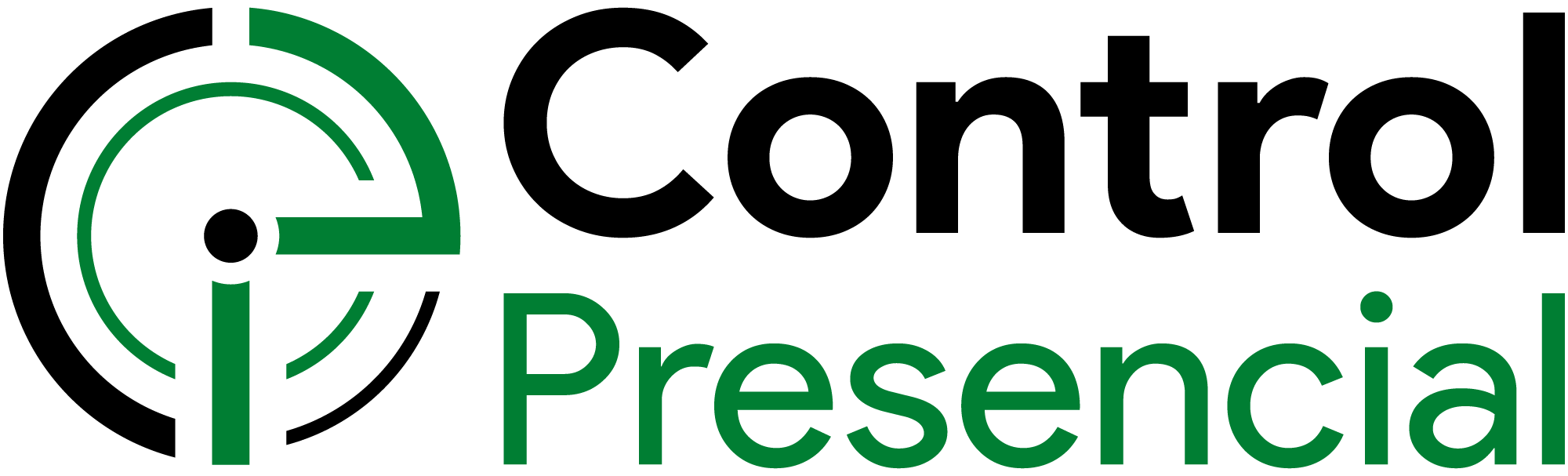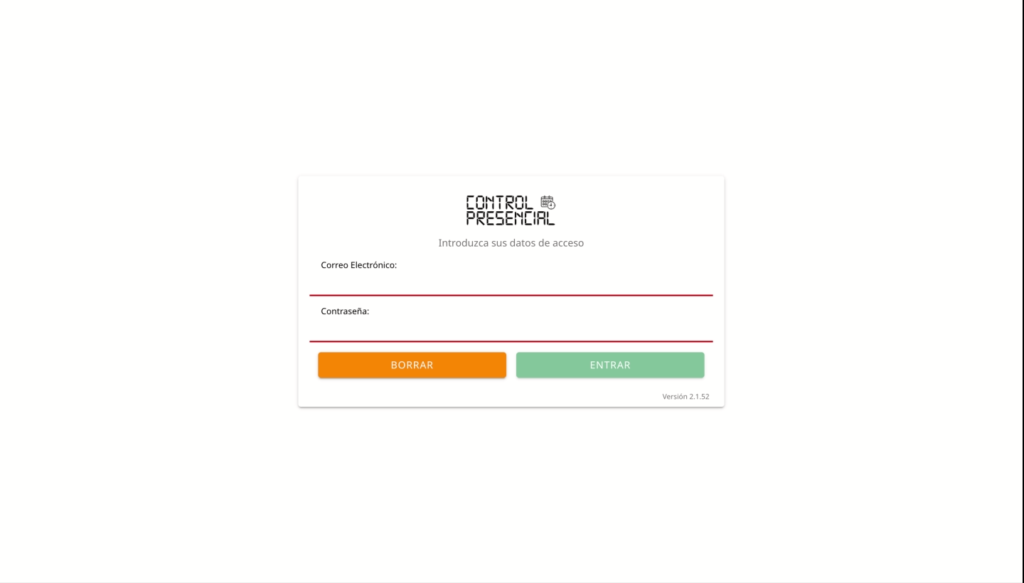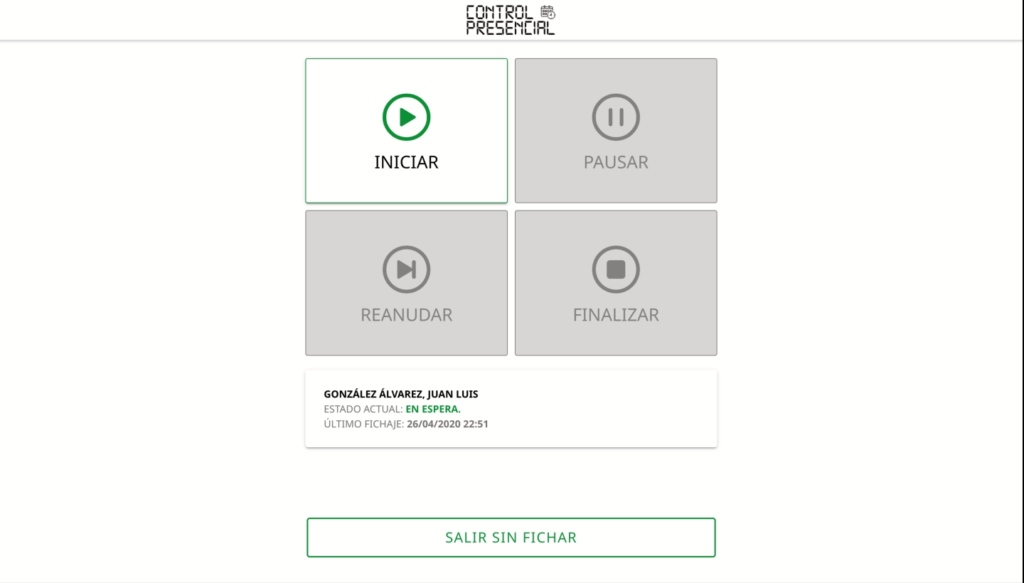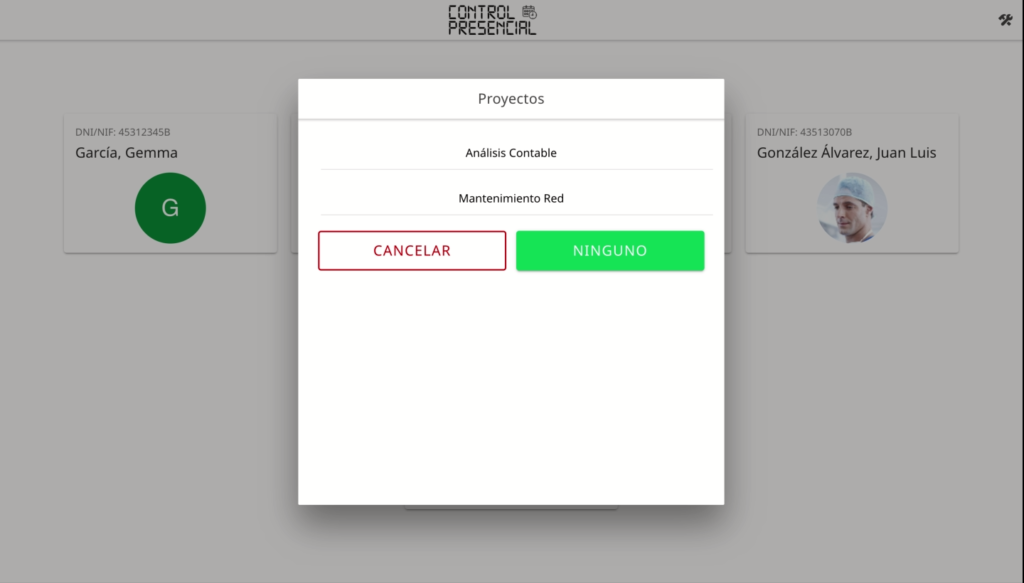A continuación le vamos a mostrar cómo funciona la APLICACIÓN QUIOSCO. Esta aplicación es el equivalente a la típica máquina de reloj de control de presencia y registro de la jornada la boral que se instala en la entrada de las oficinas o cualquier otro centro de trabajo.
Permite que los empleados realicen sus fichajes utilizando un ÚNICO DISPOSITIVO instalado en el centro de trabajo.
El dispositivo a utilizar depende del cliente. Puede ser una tablet, un ordenador, incluso un smartphone.
Recomendamos utilizar Google Chrome para Android o Windows 10, Safari para Iphone o MacOS, aunque también funciona con la mayoría de navegadores “evergreen”, como Firefox, Opera y otros . Si utiliza los navegadores que le hemos recomendado, la instalación de las aplicaciones en el terminal es muy sencilla. Puede consultar el Manual de cómo instalar las aplicaciones, o ver los vídeos correspondientes.
RECOMENDACIÓN IMPORTANTE: Se recomienda la instalación de la aplicación para poder utilizarla en el caso de no disponer de conexión a internet.
La dirección para la aplicación de QUIOSCO es https://controlpresencial.eu/quiosco
CONFIGURACIÓN DEL QUIOSCO
La configuración es muy sencilla. Una vez haya elegido si instalar la aplicación o entrar por navegador web a la dirección citada será redirigido a una página en la que se solicitarán el email y contraseña del administrador (las mismas que utiliza para la APLICACIÓN de EMPRESA)
Una vez autenticado, podrá seleccionar el CENTRO en el que desee instalar el QUIOSCO. Puede instalar tantos dispositivos como desee en su centro de trabajo, dependiendo del número de trabajadores y la fluidez que desee obtener a la hora de fichar. También podrá seleccionar TODOS LOS TRABAJADORES o TRABAJADORES SIN ASIGNAR a ningún centro de trabajo.
Realizada esta operación, el terminal estará completamente configurado.
¿CÓMO FUNCIONA?
Una vez configurada la aplicación se mostrarán los trabajadores del centro seleccionado en la pantalla.
Pulsando sobre el empleado, aparecerá la pantalla de introducción de la contraseña o PIN del empleado.
Una vez introducido y aceptado el empleado puede realizar el fichaje.
Pulsando sobre el botón que necesite, se le preguntará por el la selección de proyectos o pausas, en el caso de que el administrador los habilite para ese centro o para todos los centros.
En el caso que desee reconfigurar la aplicación, en la pantalla principal, en la parte superior derecha de la pantalla, hay un icono de unas herramientas. Pulsando sobre él y introduciendo el email y contraseña del administrador, tendrá acceso a cambiar el centro de trabajo.
Si desea más información al respecto, le recomendamos que lea el MANUAL DE USO DE LA APLICACIÓN DE EMPRESA, o se dé de ALTA TOTALMENTE GRATIS Y DURANTE MÁS DE UN MES, y pruebe la aplicación sin ninguna restricción.
Puedes disfrutar gratuitamente y durante más de 1 mes de todas las funciones del programa. Registrarse es GRATIS y no te pediremos datos de pago
Si desea obtener más información quizás desee visitar la sección de videos.